windows7如何共享打印机到另外一台电脑 windows7共享打印机详细设置步骤
更新时间:2024-03-20 16:36:42作者:runxin
我们在使用windows7电脑办公的时候,也经常会用到打印机设备来满足文件打印需求,因此在局域网环境下,用户可以选择给windows7电脑外接的打印机设备设置共享模式来满足其他电脑的连接,那么windows7如何共享打印机到另外一台电脑呢?下面就是windows7共享打印机详细设置步骤。
具体方法如下:
1、首先我们选中计算机,然后点击右键,在出现的下拉菜单中选择【管理】命令。
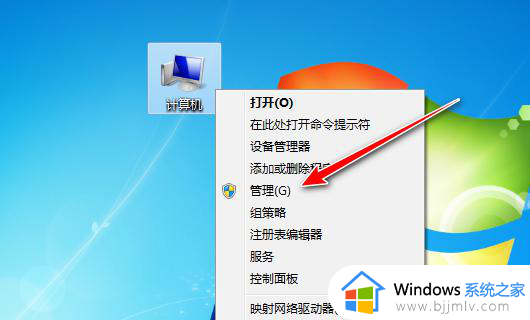
2、然后出现【计算机管理】对话框,我们选择本地【用户和组】,然后在右侧出现的列表中,双击guest访客。
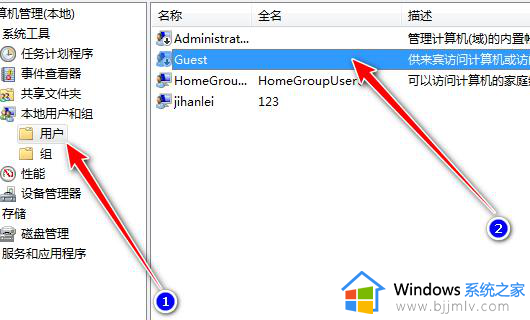
3、然后出现的对话框里面把【账户已禁用】前面的对勾去掉,然后点击【确定】。
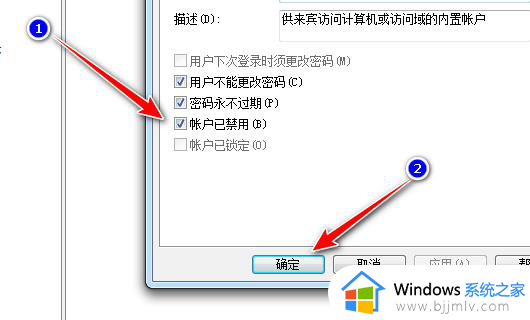
4、然后我们点击开始,接着选择【设备和打印机】命令。
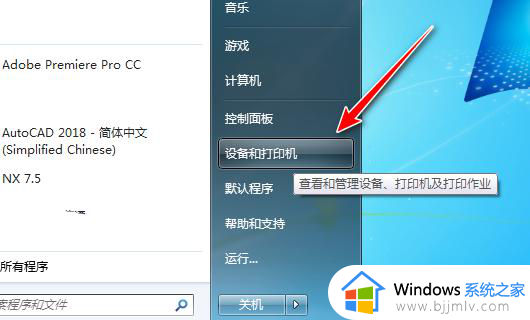
5、选择共享的打印机,然后点击右键选择【打印机属性】。
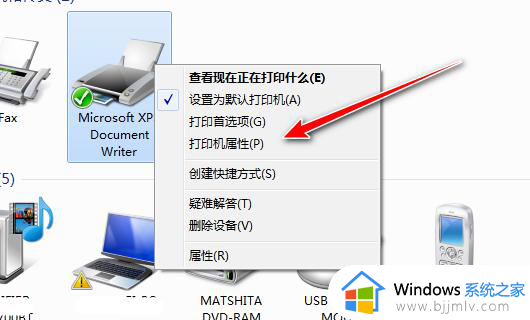
6、在出现的对话框里面选择共享,然后把共享这台打印机前面的方框打上对勾,共享的打印机名称,最后点击确定即可。
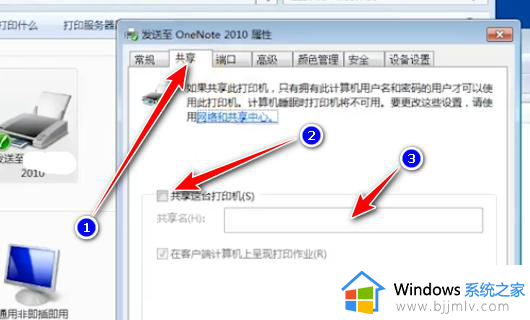
注意事项:
计算机的工作组名称要一致,输入凭证是一定要勾选记住我的凭证,不然过一段时间打印机可能就打印不了了,又要重新安装。
上述就是小编告诉大家的windows7共享打印机详细设置步骤了,有遇到过相同问题的用户就可以根据小编的步骤进行操作了,希望能够对大家有所帮助。
windows7如何共享打印机到另外一台电脑 windows7共享打印机详细设置步骤相关教程
- win7怎么共享打印机到另一台电脑上 win7如何共享打印机到另外一台电脑
- win7设置共享打印机详细步骤 win7怎么设置打印机共享
- windows7如何添加共享打印机 windows7添加共享打印机的方法和步骤
- win7打印机共享详细教程 win7系统打印机共享如何设置
- win7打印机共享设置工具步骤 win7如何打开打印机共享设置
- win7打印机如何共享到另一台电脑 win7打印机共享到别的电脑如何操作
- win7添加win10共享打印机步骤 win7win10共享打印机如何设置
- win7怎么设置共享打印机 win7共享打印机设置步骤
- win7打印机共享怎么设置 win7设置打印机共享的操作步骤
- windows7无法连接到共享打印机怎么办 win7电脑无法连接到共享打印机的解决步骤
- win7系统如何设置开机问候语 win7电脑怎么设置开机问候语
- windows 7怎么升级为windows 11 win7如何升级到windows11系统
- 惠普电脑win10改win7 bios设置方法 hp电脑win10改win7怎么设置bios
- 惠普打印机win7驱动安装教程 win7惠普打印机驱动怎么安装
- 华为手机投屏到电脑win7的方法 华为手机怎么投屏到win7系统电脑上
- win7如何设置每天定时关机 win7设置每天定时关机命令方法
win7系统教程推荐
- 1 windows 7怎么升级为windows 11 win7如何升级到windows11系统
- 2 华为手机投屏到电脑win7的方法 华为手机怎么投屏到win7系统电脑上
- 3 win7如何更改文件类型 win7怎样更改文件类型
- 4 红色警戒win7黑屏怎么解决 win7红警进去黑屏的解决办法
- 5 win7如何查看剪贴板全部记录 win7怎么看剪贴板历史记录
- 6 win7开机蓝屏0x0000005a怎么办 win7蓝屏0x000000a5的解决方法
- 7 win7 msvcr110.dll丢失的解决方法 win7 msvcr110.dll丢失怎样修复
- 8 0x000003e3解决共享打印机win7的步骤 win7打印机共享错误0x000003e如何解决
- 9 win7没网如何安装网卡驱动 win7没有网络怎么安装网卡驱动
- 10 电脑怎么设置自动保存文件win7 win7电脑设置自动保存文档的方法
win7系统推荐
- 1 雨林木风ghost win7 64位优化稳定版下载v2024.07
- 2 惠普笔记本ghost win7 64位最新纯净版下载v2024.07
- 3 深度技术ghost win7 32位稳定精简版下载v2024.07
- 4 深度技术ghost win7 64位装机纯净版下载v2024.07
- 5 电脑公司ghost win7 64位中文专业版下载v2024.07
- 6 大地系统ghost win7 32位全新快速安装版下载v2024.07
- 7 电脑公司ghost win7 64位全新旗舰版下载v2024.07
- 8 雨林木风ghost win7 64位官网专业版下载v2024.06
- 9 深度技术ghost win7 32位万能纯净版下载v2024.06
- 10 联想笔记本ghost win7 32位永久免激活版下载v2024.06